- 公開日:
テレビのGoogle アシスタントが勝手に起動する
この記事では、SONY「ブラビア」、東芝「REGZA」のGoogle アシスタント対応モデルで、アシスタントが意図せず勝手に起動する場合の解決方法をご紹介します。
テレビ本体の再起動やマイクの感度の調整、またソフトウェアの更新などを行って、対処しましょう。
テレビのGoogle アシスタントが勝手に起動する
Google アシスタント対応テレビ(ブラビアまたはREGZA)で、Google アシスタントが勝手に起動する場合の対処法をご紹介します。
ブラビアでアシスタントが勝手に起動
お使いのブラビアのモデルによっては、操作手順が異なります。ご確認の上行ってください。
テレビ本体のマイクの感度を下げる
A90J/A80J/X95J/X90J シリーズをお使いの方は、テレビ本体のマイクの感度を「中」または「低」に下げてみましょう。
- リモコンの「クイック設定」ボタンを押します。
- テレビの画面を見ながら、「設定」、「システム」、「本体マイク感度」を順に選択します。
- 本体マイク感度はデフォルトで「高」となっていますので、「中」または「低」に変更してください。
ハンズフリー音声検索を無効にする
一度ハンズフリー音声検索を無効にし、再度オンにしてみましょう。
ハンズフリー音声検索を無効にする操作手順は、お使いのモデルによって違います。
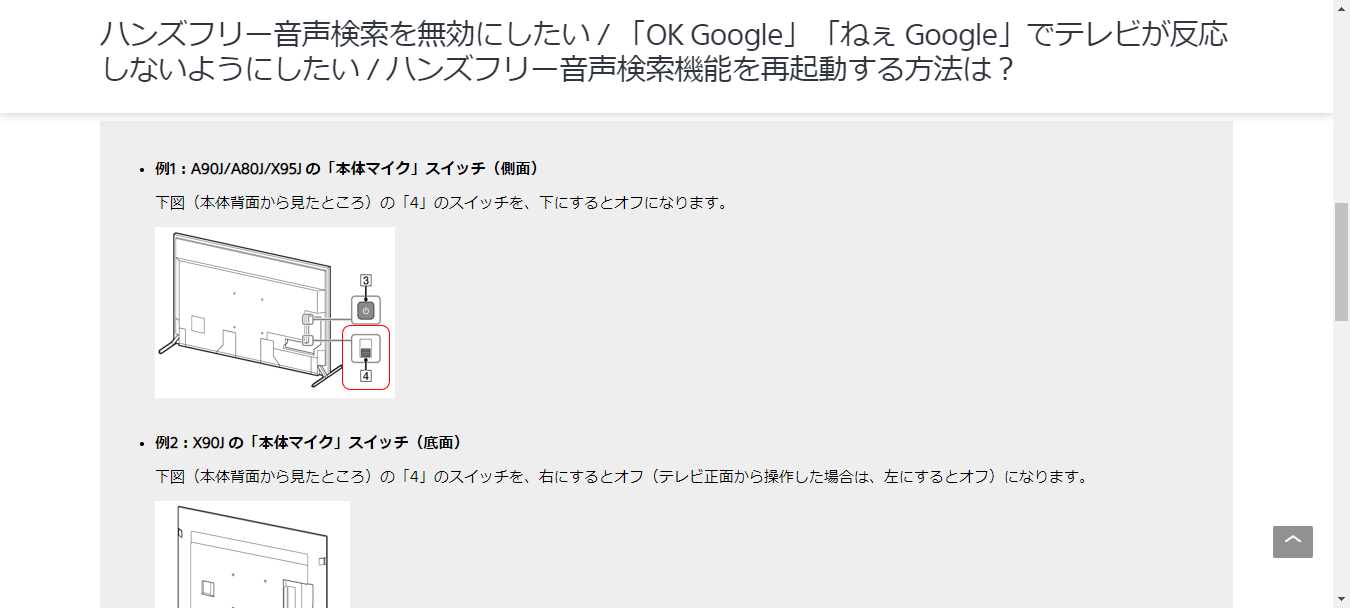
A90J/A80J/X95J/X90J の場合は、テレビ底面または側面に本体マイクスイッチが搭載されていますので、それをオフにしてください。その後再度オンにし、アシスタントが勝手に起動しないか確認しましょう。
本体マイクスイッチの位置については、SONY公式サイトをご参照ください。
Z9H/X9500H(49V型を除く)、A9G/X9500G(49V型を除く)、A9F/Z9Fの場合は、リモコンの「ホーム」ボタンを押し、「設定」、「デバイス設定」、「Google アシスタント」、『「OK Google」の検出』の順に選択します。「決定」ボタンを押して、機能を無効にしてください。
リセット(再起動)する
テレビ本体を一度リセット(再起動)しましょう。
テレビ前面のLEDにリモコンを向けて、電源ボタンを長押しします。その後テレビの画面に再起動メニューが表示されますので、「再起動」を選択してください。
ソフトウェアをアップデートする
Google アシスタントが勝手に起動するのは、不具合の発生が原因の可能性もあります。
ソフトウェアが最新の状態になっているか確認し、更新が必要であれば手動でアップデートしましょう。
ソフトウェアを更新するには、ブラビアをインターネットに接続し、一度リセット(再起動)してから行うようにしてください。
- リモコンのヘルプボタンを押します。
- テレビの画面を見ながら、「情報と診断」、「システムソフトウェアの更新」を順に選択し、「決定」ボタンを押します。
- 「ソフトウェアの更新」を選択し、「決定」ボタンを押します。
- ソフトウェアの更新がある場合は「ソフトウェアの更新」画面が表示されますので、更新してください。完了まで約15分かかる場合もあります。
Google アプリのアップデートのアンインストール
Google アプリのアップデートで不具合が発生し、アシスタントが勝手に起動するようになったかもしれません。アップデートのアンインストールも行ってみましょう。
- リモコンの「クイック設定」または「ホーム」ボタンを押します。
- 「設定」、「アプリ」、「アプリをすべて表示」、「システムアプリの表示」、「Google」の順に選択します。
- Google アプリの「アップデートのアンインストール」を選択してください。
テレビ本体のストレージを初期化する
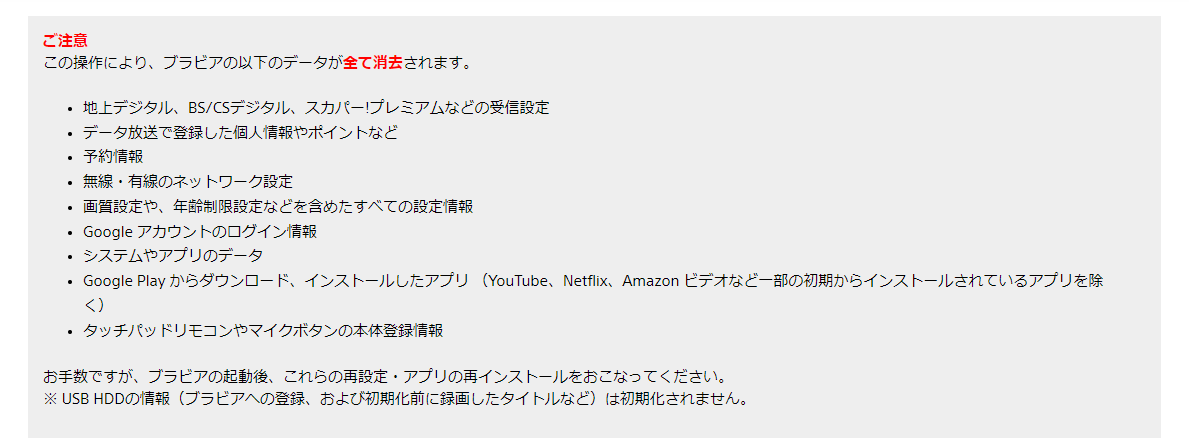
上記の対処法を実施しても改善しない場合は、テレビ本体を初期化してみましょう。
ただし、地上デジタルなどの受信設定や予約情報などのデータがすべて消去されますので、SONY公式サイトで注意事項をご確認の上行ってください。
- リモコンの「クイック設定」または「ホーム」ボタンを押します。
- 「設定」、「システム」、「デバイス情報」、「出荷時設定にリセット(またはストレージとリセット)」の順に選択し、決定ボタンを押してください。
REGZAでアシスタントが勝手に起動
Google アシスタント対応モデル(M550K、Z570K、Z670K、X8900K)での対処法をご紹介します。
本体マイクが音声を検出しないよう設定する
テレビ本体底面にGoogle アシスタントミュートスイッチがありますので、本体正面から向かって左側にスライドし、ミュートに切り換えましょう。これで、本体マイクで音声検出がされなくなります。
ミュートに切り換えても、リモコンのマイクでGoogle アシスタントを使うことは可能です。
ソフトウェアを更新する
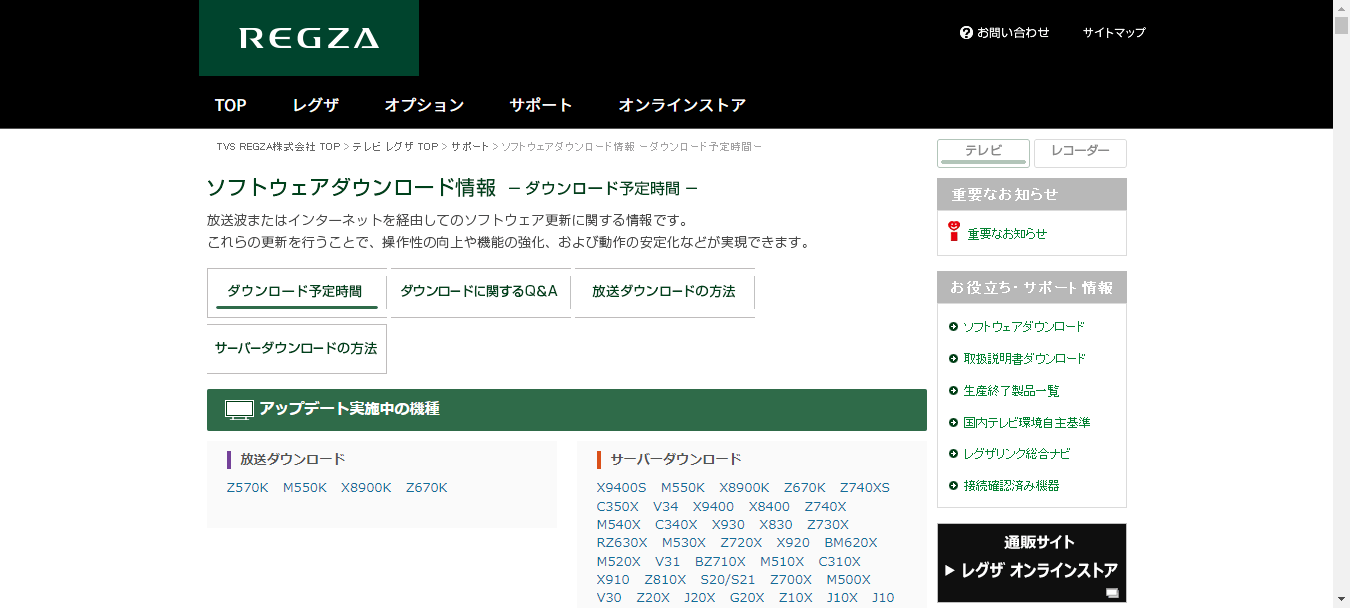
ソフトウェアが最新の状態になっているか確認しましょう。アップデートにはGoogle アシスタントの動作の改善も含まれています。
アップデート実施中の機種については、REGZA公式サイトでもチェックできます。ダウンロードの方法についても記載されていますので、あわせてご確認ください。